Lūk, kā noteikt biežas Xbox One S kļūdas
Xbox One S ir konsole, kas nodrošina ievērojamu veiktspēju visiem jūsu spēlēm. Šī konsole ir 40% plānāka nekā tā priekšgājējs, Xbox One, un atbalsta 4K un HDR labāku spēļu pieredzi.
Taču visas elektroniskās ierīces ir pakļautas dažādām tehniskām problēmām, un Xbox One S nav izņēmums, ar daudziem kļūdas ziņojumiem, kas var izjaukt jūsu spēli, kad esat vidū spēles vidū. Citas kļūdas neļauj jums pierakstīties vai saglabāt spēli.
Šajā rakstā mēs uzskaitīsim visbiežāk sastopamās Xbox One S kļūdas, kas ietekmē šo konsoli, kā arī dažus ātrus risinājumus to labošanai.
Kā var novērst kopējās Xbox One S kļūdas
- Fix Xbox One S kļūdu E200
- Fix Xbox One S kļūdas E101 un E102
- Fix Xbox One S kļūda E305
- Fix Xbox One S kļūdu E200, E204, E206, E207
- Fix Xbox One S kļūda 0x803f9007
- Fix Xbox One S kļūda 0x80bd0009
- Fix Xbox One S kļūdu 0x87e00005
- Fix Xbox One S kļūda 0x91d7000a
1. Fix Xbox One S kļūdu E200
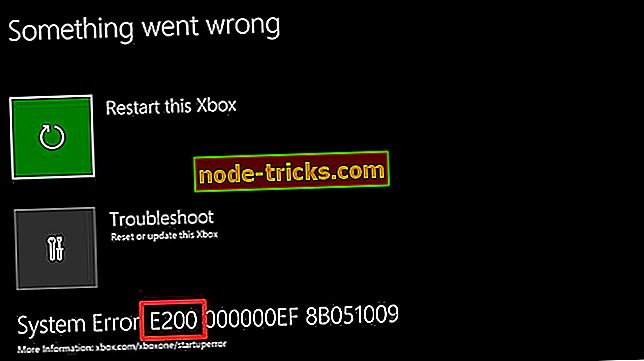
Šis kļūdas ziņojums parasti parādās, kad sistēmas atjauninājumu vai spēli izmantojat Xbox One S konsoli. Tas var būt vienkārša E200 kļūda vai sarežģītāks E200 XXXXXXXX XXXXXXXX kods , kur X cipari atšķiras. Izpildiet iepriekš minētās darbības, lai labotu kļūdu E200:
- Dodieties uz Xbox One sistēmas atjaunināšanas risinājumu
- Izvēlieties Es saņemu kļūdas ziņojumu vai kļūdas kodu
- Atlasiet Es saņemu kļūdas kodu
- Ritiniet uz leju> izvēlieties E200 XXXXXXXX XXXXXXXX
- Strādājiet savā konsolē. Ja kļūda radās sistēmas atjaunināšanas laikā, mēģiniet vēlreiz instalēt atjauninājumu.
2. Fix Xbox One S kļūdas E101 un E102
Parasti šīs kļūdas rodas, startējot vai operētājsistēmas atjauninājumu laikā. Būtībā šie divi kļūdu ziņojumi norāda, ka ir problēmas ar jūsu Xbox One S sistēmas atjaunināšanas procesu. Lai labotu E101 un E102 kļūdas, jums ir jāatjaunina konsole bezsaistē.
1. Palaidiet Xbox One sistēmas atjaunināšanas risinājumu
Xbox One bezsaistes sistēmas atjauninājums ļauj lejupielādēt atjauninājuma failu uz USB zibatmiņas disku un pēc tam instalēt to savā Xbox One S konsolē. Lai atjauninātu savu Xbox One S konsoli bezsaistē, jums ir nepieciešams Windows PC ar interneta pieslēgumu un USB portu, kā arī NTFS formatēts USB zibatmiņas disks ar vismaz 4 GB lielu vietu.
2. Pievienojiet USB zibatmiņas disku datora USB portam> atveriet bezsaistes sistēmas atjaunināšanas failu OSU1
3. Saglabājiet konsoles atjauninājumu .zip failu datorā
4. Noņemiet failu> uznirstošajā izvēlnē atlasiet Izvilkt visu
5. Izdzēsiet visus failus no sava flash diska.
6. Kopējiet $ SystemUpdate failu no .zip faila uz savu flash disku. Neaizmirstiet, ka faili ir jāpārkopē saknes direktorijā.
7. Atveriet Xbox palaišanas problēmu risinātāju. Lūk, kā to izdarīt:
- Izslēdziet konsoli> atvienojiet strāvas vadu> pagaidiet 30 sekundes> pievienojiet strāvas vadu atpakaļ
- Nospiediet un turiet pogu BIND un pogu EJECT> un pēc tam nospiediet pogu Xbox
- Turpiniet turēt BIND un EJECT pogas 10-15 sekundes
- Pēc otrā ieslēgšanas signāla atlaidiet BIND un EJECT pogas
- Konsole aktivizēs un aktivizēs Xbox palaišanas problēmu risinātāju.
8. Pievienojiet USB zibatmiņas disku savam Xbox One S USB portam. Xbox palaišanas problēmu risinātājs ļaus izmantot bezsaistes sistēmas atjaunināšanas iespēju.
9. Izvēlieties bezsaistes sistēmas atjauninājumu, izmantojot D-pad un A pogas> sāksies atjaunināšanas process
10. Kad atjauninājums ir instalēts, konsole tiks restartēta.
11. Noņemiet zibatmiņas disku no konsoles USB porta.
3. Fix Xbox One S kļūdu E305
Atjauninot Xbox One S konsoli, tiek parādīts kļūdas ziņojums E305 vai E305 xxxxxxxx xxxxxxxx (X cipari atšķiras). Vienīgais risinājums, kā to novērst, ir bezsaistes sistēmas atjaunināšana. Vienkārši izpildiet kļūdas, kas uzskaitītas iepriekš, attiecībā uz kļūdām E101 un E102.
4. Fix Xbox One S kļūdu E200, E204, E206, E207
Šīs trīs kļūdas galvenokārt rodas, startējot un atjauninot. Lai tos labotu, ir jārestartē konsole. Izmantojiet D-spilventiņu un pogu kontrolierī un izvēlieties Restartēt šo Xbox . Varat arī nospiest un turēt Xbox taustiņu konsoles priekšpusē 10 sekundes. Pēc tam ieslēdziet konsoli un pārbaudiet, vai atjauninājums ir instalēts. Ja tā nav, atsākt atjaunināšanas procesu.
5. Fix Xbox One S kļūdu 0x803f9007
Kad jūsu spēle netiks ielādēta Xbox One S, iespējams, ka ekrānā parādīsies kļūda 0x803f9007. Ir trīs iespējamie paskaidrojumi, kāpēc šī kļūda rodas:
- Spēļu disks nav konsolē
- Jūs neesat pierakstījies un izveidojis savienojumu ar Xbox Live
- Spēles izmēģinājuma periods ir beidzies.
Rezultātā, lai labotu kļūdu 0x803f9007, pārliecinieties, vai spēles disks ir ievietots un esat pierakstījies savā Xbox Live kontā. Protams, neaizmirstiet iegādāties spēli, ja izmēģinājuma periods ir beidzies.
6. Fix Xbox One S kļūdu 0x80bd0009
0x80bd0009 kļūda parasti rodas, kad lietotāji izveido savu Xbox One S konsoli un kļūda norāda, ka nav skaņas. Konkrētāk, televizors nepārraida EDID pareizi, ja ir pievienota surround skaņas sistēma. Lai gan šīs problēmas atrisināšanai nav pieejams pastāvīgs labojums, varat izmantot šādu risinājumu:
1. Nospiediet izvēlnes pogu> dodieties uz Iestatījumi > Displejs un skaņa > izvēlieties HDTV, nevis “auto”>, tas atiestatīs displeja un audio izejas opcijas.
2. Tagad jums jāspēj izvēlēties HDMI audio 5.1 un DTS.
7. Fix Xbox One S kļūdu 0x87e00005
Šis ir vēl viens izplatīts kļūdas ziņojums, kas rodas, kad lietotāji izveido savu Xbox One S konsoli vai instalē spēli. Ja kļūda 0x87e00005 rodas, mēģinot instalēt spēli ārējam cietajam diskam, rīkojieties šādi:
- Dodieties uz Manas spēles un lietotnes > nospiediet izvēlnes pogu uz spēles> dodieties uz opciju Pārvaldīt spēli
- Izvēlieties Pārvietot > un pēc tam izvēlieties cieto disku, kurā vēlaties instalēt spēli.
8. Fix Xbox One S kļūdu 0x91d7000a
Kļūda 0x91d7000a notiek, kad Xbox One S nevar atskaņot 4K Blu-Ray. Konkrētāk, lietojumprogramma Blu-Ray ielādēs minūtes, un pēc tam parādīs kļūdas ziņojumu, informējot lietotājus, ka HDMI ieeja nav saderīga ar HDCP. Lai to novērstu, rīkojieties šādi:
1. Ieslēdziet Xbox One S konsoli
2. Atjaunojiet Xbox One S konsoli
- Atveriet sākumekrānu, lai atvērtu ceļvedi> izvēlieties Iestatījumi > Visi iestatījumi > Sistēma > Konsoles informācija un atjauninājumi > atlasiet Atjaunot konsoli .
Tas ir par mūsu kopīgo Xbox One S sarakstu sarakstu. Ja esat saskārušies ar citiem kļūdas ziņojumiem, kas šajā pantā nav uzskaitīti, izmantojiet tālāk sniegto komentāru sadaļu, lai pastāstītu mums vairāk par savu pieredzi.
Mēs mēģināsim atrast jūsu konkrēto kļūdu ziņojumu labojumu un publicēsim to pēc iespējas ātrāk.








